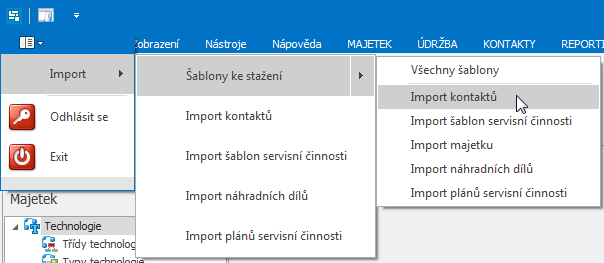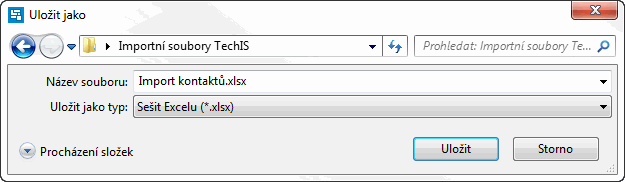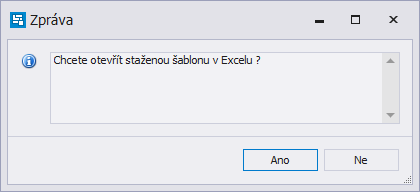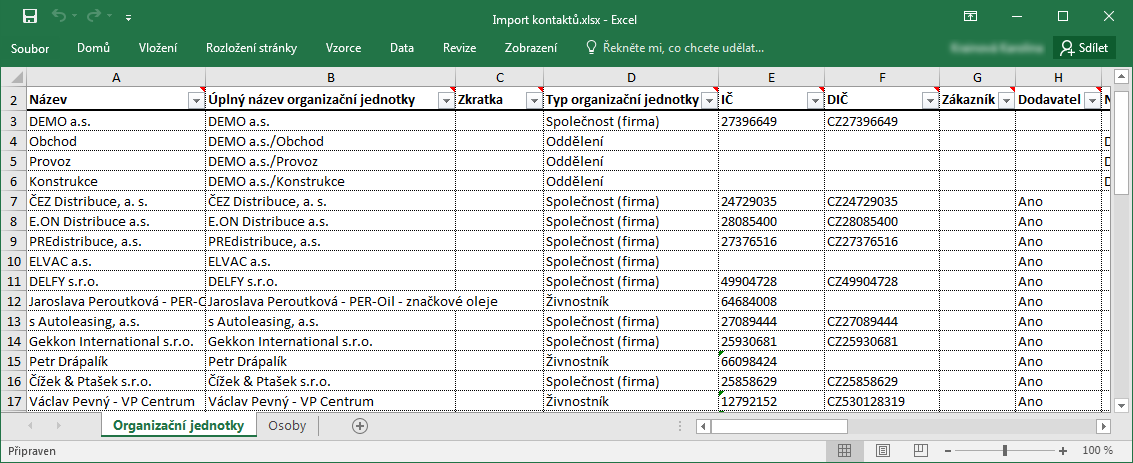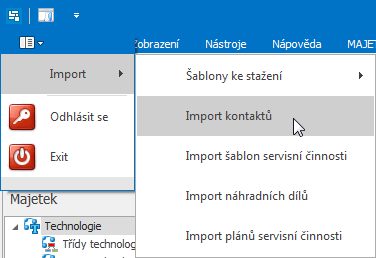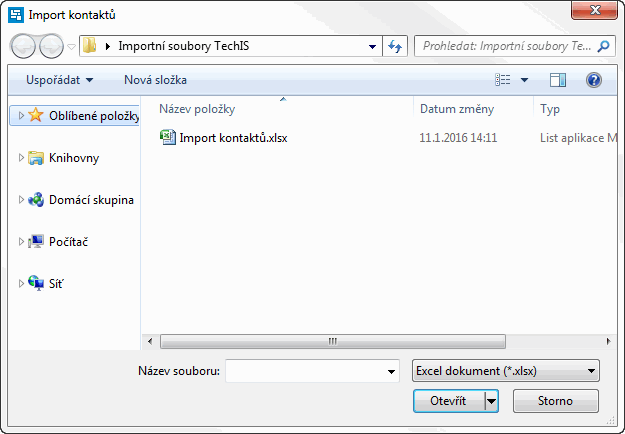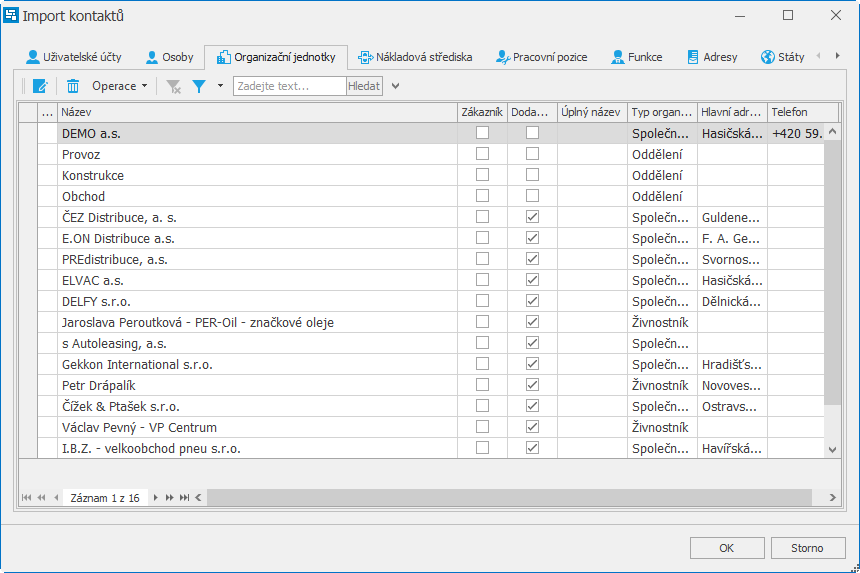V praxi často vzniká požadavek importovat již zpracované podklady z jiných systémů do aplikace TechIS, aby uživatelé systému TechIS nemuseli tato data zadávat znovu.
Systém TechIS umožňuje importovat data do evidence
- Osoby,
- Organizační jednotky,
- Objekty,
- Technologie,
- Signály,
- Náhradní díly,
- Šablony servisní činnosti,
- Plány servisní činnosti.
Videonávod - Uživatelské importy
K importu se používají předpřipravené šablony formátu Microsoft Excel, které je možné stáhnout z puštěné aplikace.
Systém tento import podporuje za dodržení určitých pravidel, popsaných v textu níže.
Předpoklady nutné pro import
Data, která chcete do systému importovat musí být ve formátu Microsoft Excel s předepsanou strukturou. Podrobné informace o struktuře importního souboru najdete v kapitole Popis struktury souborů pro import dat do systému.
Uživatel musí mít dostatečná oprávnění, aby mohl provést uživatelský import.
Kde a jak import provést
Poznámka
Pokud uvažujte o importu dat do systému z jiného systému, požádejte o součinnost pracoviště technické podpory dodavatele systému TechIS.
Z hlediska logické návaznosti mezi jednotlivými objekty doporučujeme importy provádět v následujícím pořadí:
- Import kontaktů (osoby, organizační jednotky)
- Import majetku (technologie, objekty, signály, nákladová střediska)
- Import náhradních dílů
- Import šablon servisní činnosti
- Import plánů servisní činnosti
Upozornění
Při vyplňování údajů, která se v importních souborech opakují na více místech, dodržujte ve všech souborech stejná označení, tzn. velikost počátečních písmen, mezery mezi slovy aj.
Například:
Pokud chcete u Technologie A evidovat jako výchozí objekt "Budovu A". Musí být u importního souboru objektů u sloupce Název objektu vyplněna hodnota Budova A, a pak při vyplňování importního souboru technologií musí být u sloupce Výchozí objekt doplněna znovu stejná hodnota - Budova A.
Pokud se hodnoty v importních souborech budou lišit např. v importním souboru objektů by byla vyplněna hodnota budova A, budou se v evidenci Objektů objevovat dva záznamy se stejnou hodnotou.
- budova A
- Budova A
Import dat do evidence Objekty, Technologie, Náhradní díly, Šablony servisní činnosti a Plánované servisní činnosti probíhá v modifikované podobě se stejným postupem jako u importu do evidence Osoby, Organizační jednotky, který je popsán v následujícím textu.
Pro úspěšný import dat kontaktů postupujte podle následujících pokynů.
- Stáhněte si předpřipravenou šablonu pro import kontaktů přes místní nabídku tlačítka Soubor výběrem položky Import - Šablony ke stažení - Import kontaktů.
- Ve vyvolaném dialogovém okně Uložit jako vyhledejte složku, do které chcete soubor šablony uložit a stiskněte tlačítko Uložit.
- O úspěšném stažení šablony je uživatel informován následujícím dialogových oknem. Pokračujte stisknutím tlačítka Ano.
- Stáhnutou šablonu otevřete v příslušném programu (např. Microsoft Excel), doplňte údaje o osobách a organizačních jednotkách a poté soubor uložte. Datová struktura jednotlivých importních souborů je popsána v kapitole Popis struktury souborů pro import dat do systému.
- V aplikaci zvolte z místní nabídky tlačítka Soubor položku Import - Import kontaktů.
Vyhledejte soubor šablony, do které jste uložili záznamy o osobách, organizačních jednotkách a výběr potvrďte tlačítkem Otevřít.
- Po úspěšném importu se zobrazí dialogové okno s přehledem naimportovaných osob a organizačních jednotek. Pokud aplikace zaznamená při importu nějaké chyby, lze je dohledat v tomto dialogu na záložce Nalezené chyby v importním dokumentu. Pokračujte tlačítkem OK.
V datech evidence Osoby nebo Organizační jednotky namátkově ověřte, že se data naimportovala. Pokud se importovaná data nezobrazují, zkuste evidenci aktualizovat přes tlačítko Aktualizovat nebo přes klávesu F5.
Poznámka
Při importu náhradních dílů předchází dialogu s přehledem naimportovaných dílů ještě dotaz na typ importu. Uživatel si může vybrat ze dvou variant - naskladnění nebo inventura.
Během procesu naskladnění se založí nové nebo se aktualizují existující stavy skladových karet v systému TechIS dle fyzické zásoby uvedené v souboru Import náhradních dílů.xlsx na listu Naskladnění - Inventura.
Během procesu inventury se porovnávají stavy skladových karet v systému TechIS dle fyzické zásoby uvedené v souboru Import náhradních dílů.xlsx na listu Naskladnění - Inventura.
Mazání importovaných dat
Pokud potřebujete všechna importovaná data smazat, postupujte podle pokynů v kapitole Odstranění záznamů.
Možnost opakovaného importu
Pokud stejný soubor importujete podruhé bez odstranění původně importovaných dat z aplikace (např. z důvodu aktualizace), průběh importu je pak takový, že se systém nejprve snaží nalézt již existující záznamy na základě vyplněného názvu nebo jiného identifikátoru. Pokud je nenalezne, založí nový záznam a identifikátor mu přiřadí. Pokud však existující záznam nalezne, bude tento záznam aktualizován dle dat v tomto importním souboru.